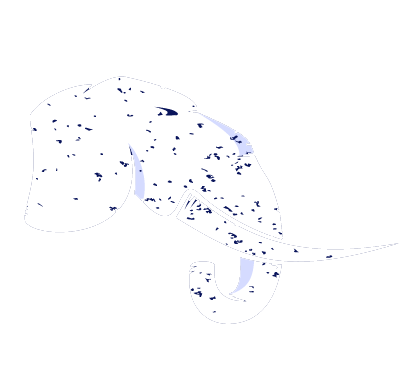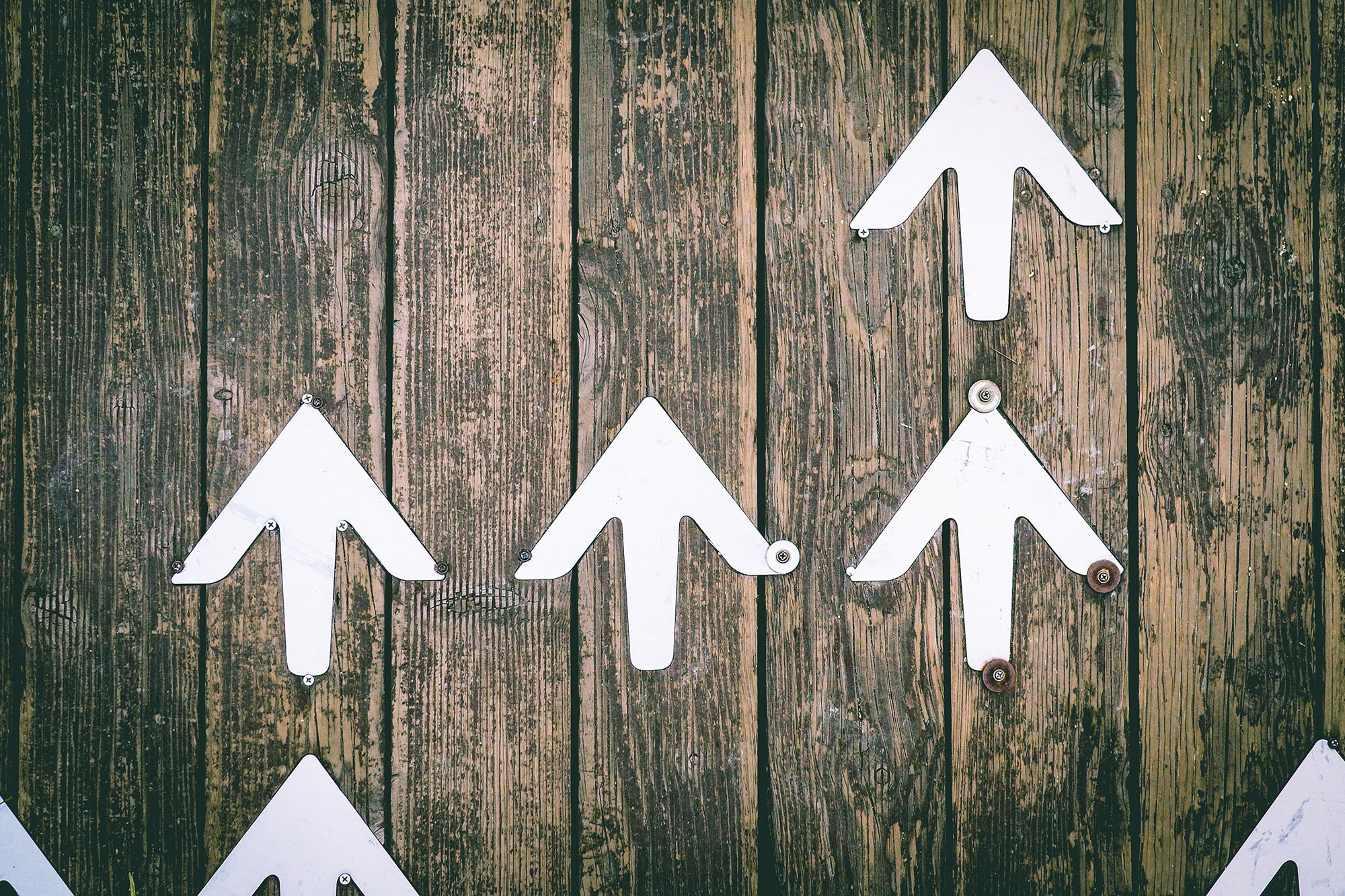El primer paso es entrar en tu panel de control. Si no recuerdas cómo hacerlo, puedes consultar ¿Cómo cambiar la contraseña de acceso a tu plan de hosting?
En el menú superior entra en Gestor de E-Mail > Cuentas de E-mail
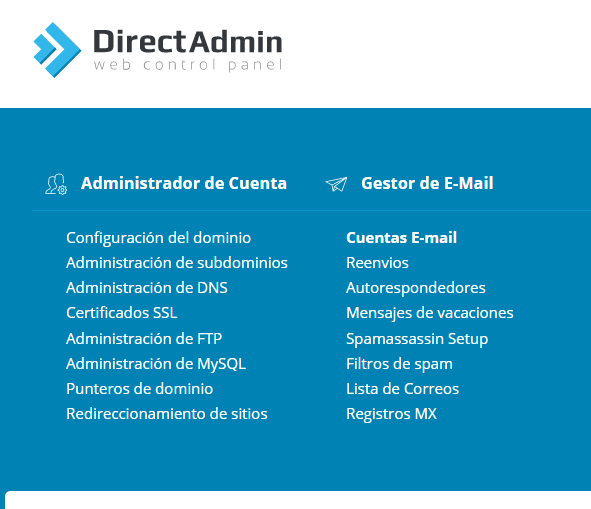
Click en el signo del + de la cuenta en la que quieras crear la redirección y luego en Entrar a Webmail

En el menú de la izquierda, elige Configuración > Filtros y en el menú superior que te aparecerá entra en Crear.
Aquí puedes crear el filtro que redirigirá los emails cuando se cumpla la condición que especifiques. Hay muchas opciones y posibilidades para elegir.
Una vez termines, haz click en Guardar.
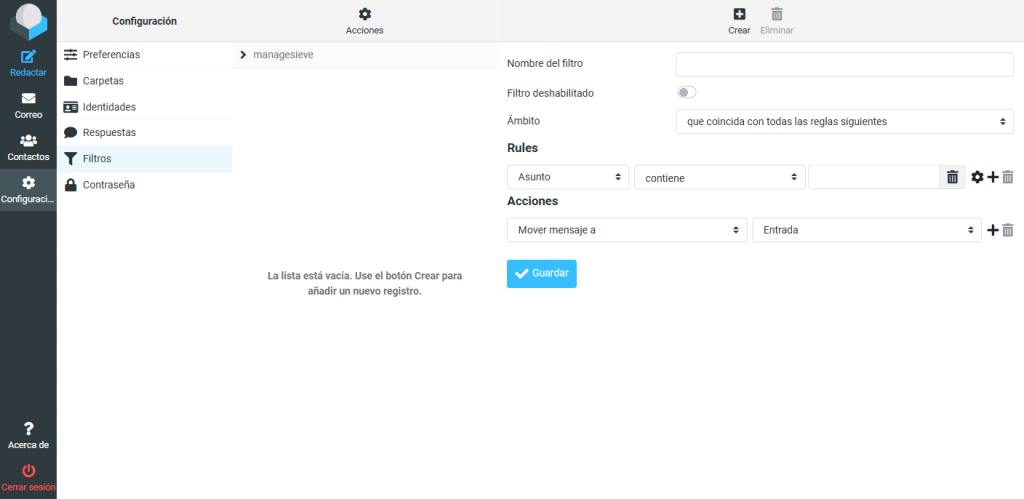
Así sería la configuración para crear un filtro llamado Filtro ejemplo que redirige todos los emails recibidos por la cuenta info@honesting.es a juan@honesting.es cuando el Asunto contiene las palabras Pedido realizado.
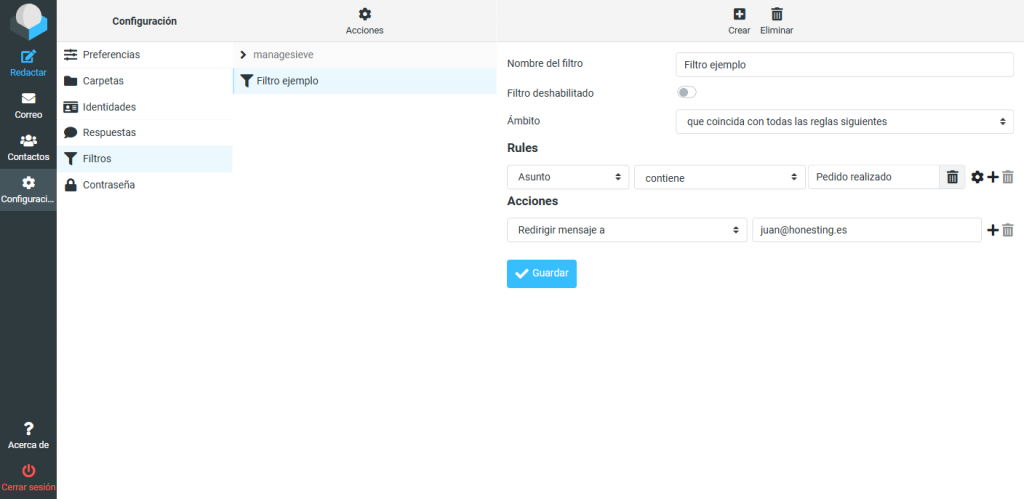
(Fotografía de Jungwoo Hong)